分享4个超级简单的图片去水印工具,不会去水印的小白看一遍也能学会,不管是电脑还是手机上的加水印图片,都能一键将水印去除干净。
一、电脑去水印
1、万能图片转换器
一个超级丰富的图片处理工具,日常办公用到的图片格式转换、一键抠图、图片去水印、图片转文字、照片修复、照片特效等功能全部都能在首页找到,并且所有的图片处理功能都进行了详细分类。
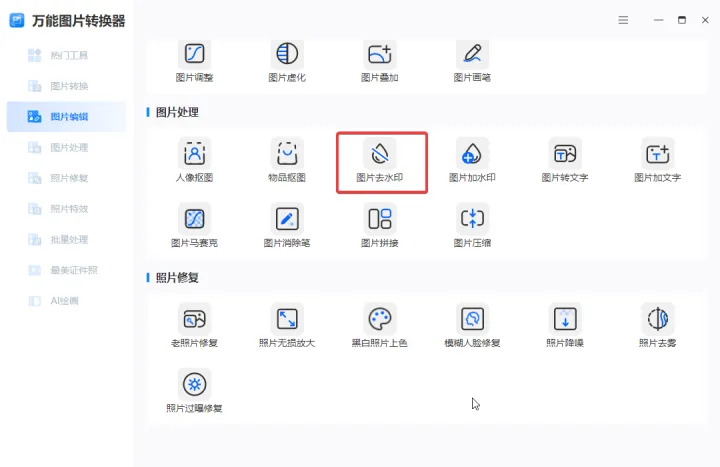
比如去除图片上的水印内容,选择“图片处理”,下面会看到人像抠图、图片去水印、图片加文字、图片马赛克等,点击对应的“图片去水印”功能,下面会跳转到上传图片页面,上传需要去除水印的图片。
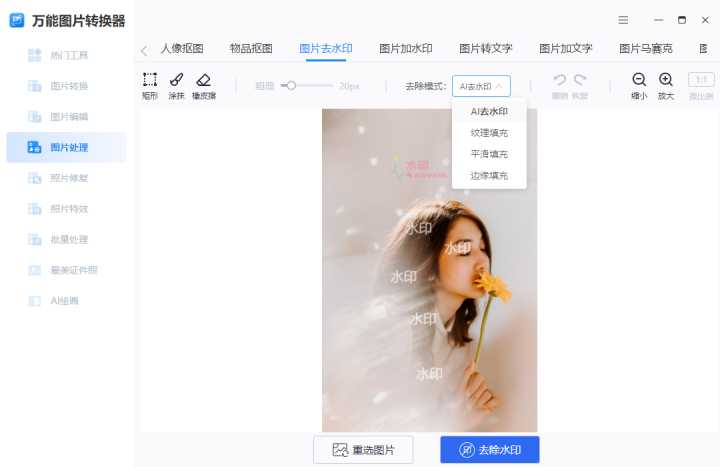
上传图片后在左上角选择去水印工具,矩形选择工具、涂抹工具、橡皮擦工具,选择对应的去除工具后,接着选择去除模式,支持AI去水印、纹理填充、平滑填充、边缘填充,
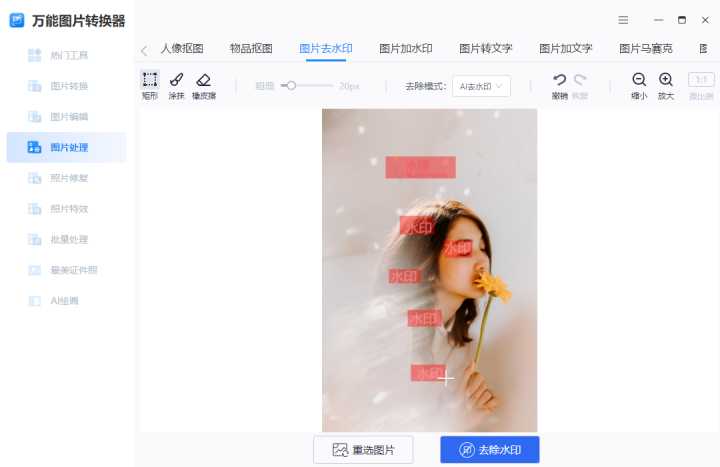
选择好水印范围和去水印模式后,点击下方的去水印,很快就可以将图片上的水印去除干净,去除的水印一点痕迹都没有,而且完成的图片还会自动保存在一个文件夹内。
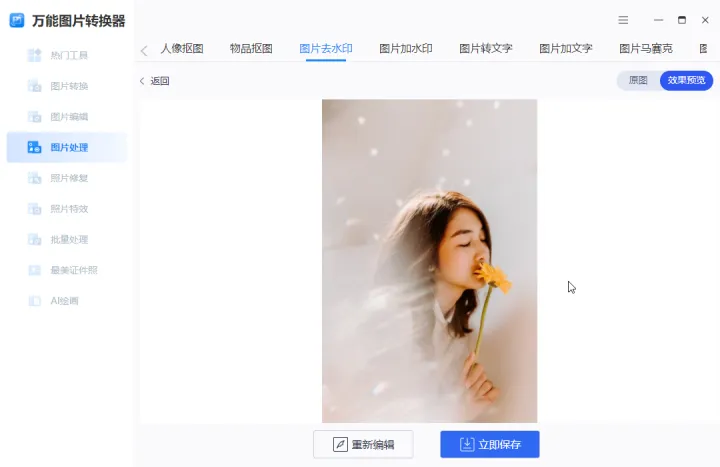
2、3D画图
win10电脑自带的图片查看器,同时还支持简单的图片编辑功能,其中就包括图片水印,在页面选中需要去除水印的图片,然后选择打开方式为“3D画图”,下面会进入图片编辑页面。
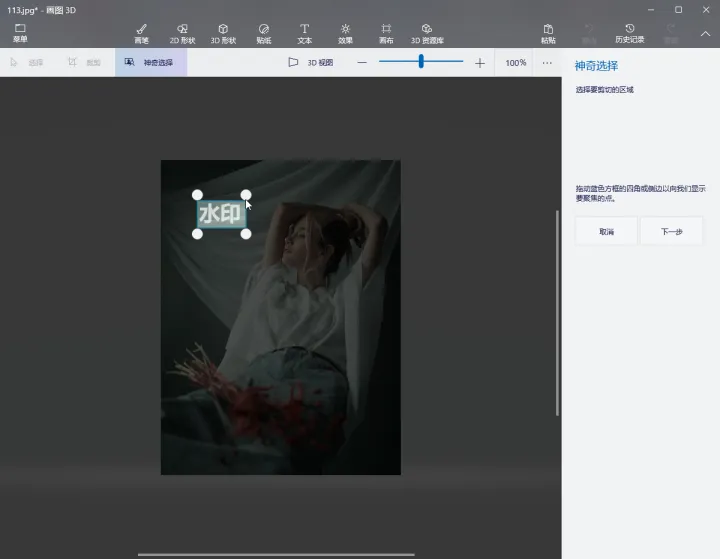
在图片页面右上方选择“神奇选择”,然后会出现勾选图片选项,选中需要去水印的内容,然后点击下一步,接着选择“自动填充背景”,最后选择删除已完成。
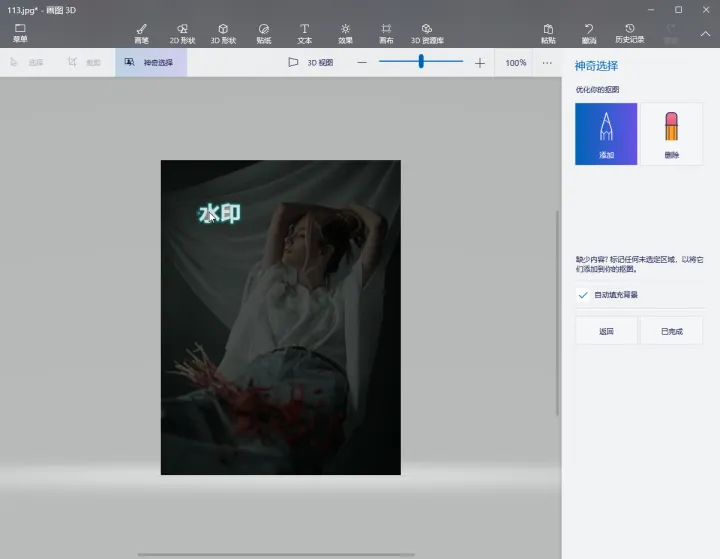
下面就可以看到图片上的水印内容被删除干净了,电脑自带的去水印功能只适合大家用来简单去除水印内容,去除水印面积过大的话可能会出现痕迹情况。

二、APP去水印工具
3、万能图片转换器
一个手机上的万能图片处理工具,日常生活用到的图片去水印、图片格式转换、图片压缩、制作证件照、修复模糊照片、制作二维码等功能,都能在这里找到对应的处理功能。
比如图片去水印,打开首页就能看到该功能,点击后会跳转到上传图片页面,选择上传一张需要去水印的图片。
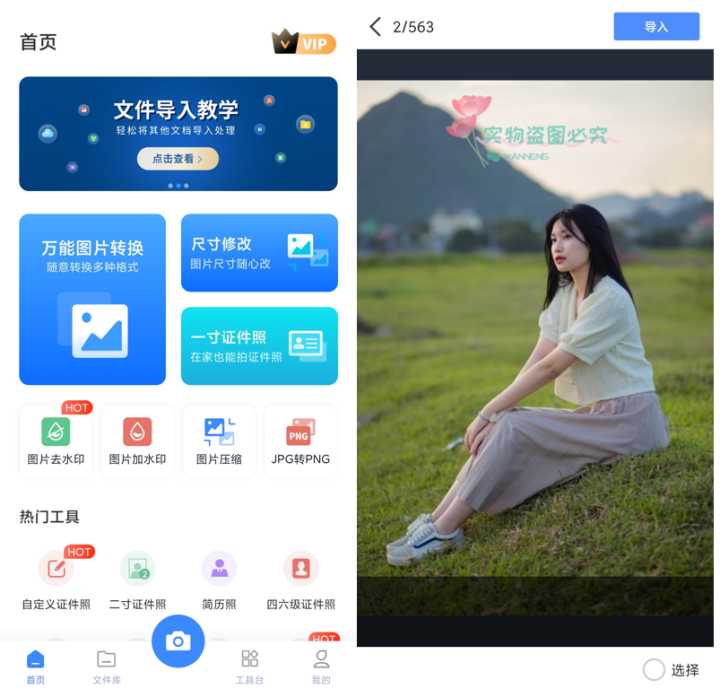
然后在图片上选中需要去水印的内容,勾选完成后点击右上角的完成,下面就可以直接在页面看到图片上的水印内容被去除干净,最后点击保存图片就可以将图片保存到相册了。
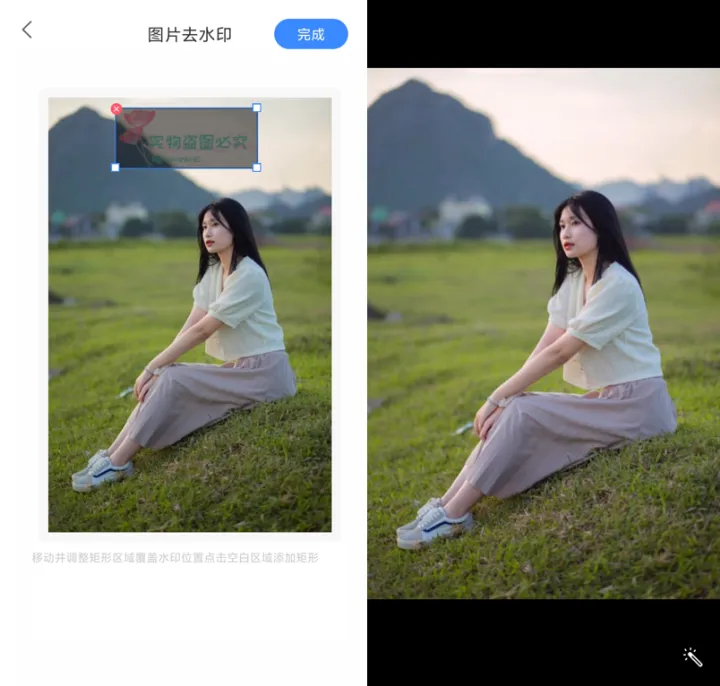
4、无痕去水印
一个比较专业的图片去水印APP,支持去除各种视频水印、图片水印、以及各种图片、视频模板,打开页面就可以找到图片去水印功能,点击会直接跳转到到上传图片页面。
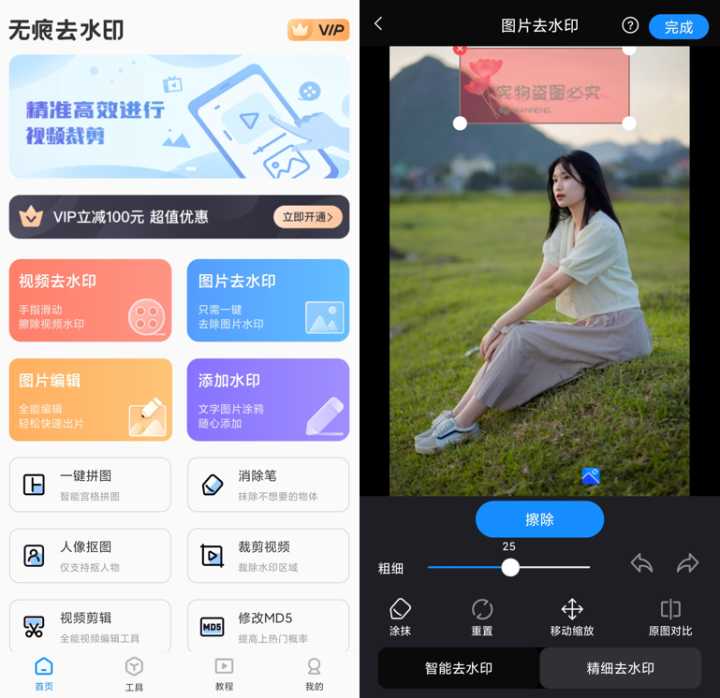
接着可以选择去水印模式,支持智能去水印、精细去水印,其中精细去水印还支持涂抹去水印,选中需要去水印的内容后点击右上角的完成,去除后的水印图片还支持原图对比查看
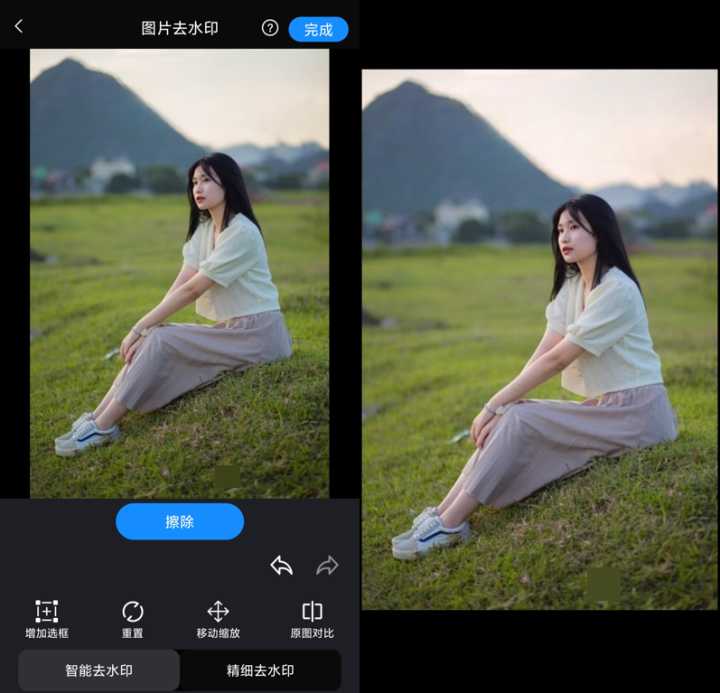
以上就是这次和大家分享的一键去除图片水印的方法,日常从玩上下载的图片带有水印不方便使用的话,都可以用上面的方法将水印去除干净。





















 2266
2266

 被折叠的 条评论
为什么被折叠?
被折叠的 条评论
为什么被折叠?








